
Cách đây vài giờ, chúng tôi đã nhận được thông qua biểu mẫu liên hệ yêu cầu sau với một vấn đề rất phổ biến: cài đặt Ubuntu trong Bios với UEFI.
Xin chào, tôi đã mua một máy tính xách tay với uefi và windows 8. Vấn đề là nó thậm chí không đọc đĩa cài đặt ubuntu, vì vậy tôi đang phân vân nếu bạn có thể viết một bài viết về cách cài đặt ubuntu trên uefi. Chủ đề này là tế nhị, bởi vì có vẻ như đã có những người đã tải máy tính của họ khi thử.
Cuối cùng, tôi muốn biết nếu, khi Ubuntu được cài đặt, tùy chọn khôi phục hệ thống Windows sẽ xóa phân vùng Ubuntu hoặc đơn giản là làm cho nó trở nên vô dụng mà cả hai hệ thống đều không thể sử dụng nó.
Chà, giải pháp cho điều này khá dễ dàng mặc dù hơi khó hiểu vì cửa sổ 8 người dùng cuối chưa biết đến nó.
với Bios UEFI, microsoft Nó đảm bảo rằng không có hệ điều hành nào khác được cài đặt trên ổ cứng của bạn, nhưng không phải để loại bỏ sự cạnh tranh mà là để bảo mật. Do đó, có một tùy chọn trong Bios cho phép chúng tôi quay lại trạng thái chúng tôi đã quen và có thể cài đặt các hệ điều hành khác như Ubuntu. Vì vậy, điều đầu tiên chúng ta phải làm là vào BIOS, một nhiệm vụ hơi lộn xộn.
Và làm cách nào để vào UEFI Bios?
Đầu tiên chúng tôi nhấn Phím Windows + C và nó sẽ xuất hiện với chúng tôi menu bắt đầu. Chúng ta đi đến đó cấu hình, mở rộng tab Trang chủ. Ở cuối tab xuất hiện “Thay đổi cài đặt máy tính”. Với màn hình tương tự như thế này sẽ xuất hiện:
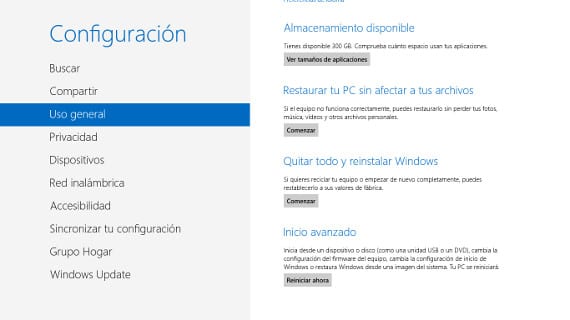
Chúng tôi chọn tùy chọn khởi động lại và hệ thống sẽ xuất hiện trên màn hình màu xanh lam với một số tùy chọn. Chúng tôi chọn tùy chọn để giải quyết vấn đề và với màn hình tiếp theo, chúng tôi chọn Tùy chọn nâng cao.
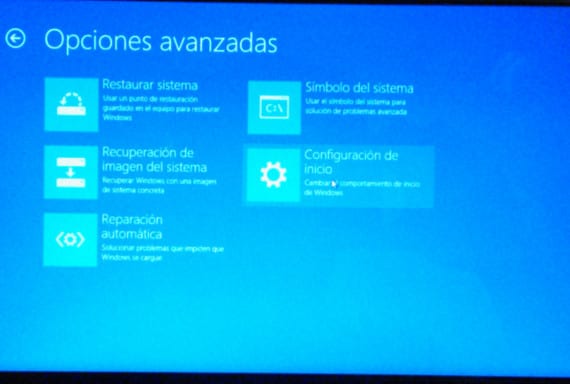
Do đó, một màn hình màu xanh lam khác sẽ xuất hiện với một số tùy chọn, rõ ràng chúng tôi chọn tùy chọn Cài đặt Khởi động. Khi tùy chọn này được đưa ra, một danh sách sẽ xuất hiện với các tùy chọn có sẵn trong tùy chọn này và nút khởi động lại.

Nhấn Khởi động lại máy tính sẽ khởi động lại với khả năng có thể nhấn F2 hoặc DEL Và sức mạnh truy cập Bios. Khi ở trong Bios, chúng tôi sẽ đi đến Tùy chọn khởi động và một màn hình tương tự như thế này sẽ xuất hiện
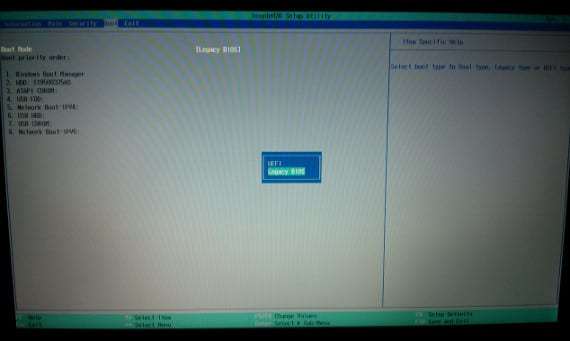
sau đó chúng tôi chọn tùy chọn Bios kế thừa, chúng tôi lưu các sửa đổi và khởi động lại, sau đó chúng tôi có thể truy cập Bios bao nhiêu lần tùy thích và chúng tôi có thể sửa đổi thứ tự bắt đầu để chúng ta có thể cài đặt Ubuntu. Hiện tại, bạn chỉ có thể cài đặt Ubuntu phiên bản 12.10 trở lên, ngoài các bản dẫn xuất của chúng vì chúng là những người duy nhất nhận ra hệ thống này và giải quyết sự không tương thích. Được cho là bản cập nhật mới nhất của ubuntu 12.04 sẽ phải hỗ trợ nó nhưng tôi không có xác nhận về nó.
Tiếp tục với yêu cầu, người bạn của chúng tôi nói với chúng tôi rằng nếu hệ thống Windows phục hồi, nó sẽ xóa phân vùng khỏi Ubuntu. Sự thật là nếu. Khôi phục Windows khi khởi động máy tính là một bản sao của hình ảnh mà máy tính đã xác định, vì vậy tất cả các tệp và bảng phân vùng tồn tại ban đầu đều được sao chép, xóa những gì đã có.
Cảnh báo
Trước hết là Ubunlog và người viết bài này không chịu trách nhiệm về những gì có thể xảy ra với máy tính của bạn. Trước hết, khi bắt đầu cài đặt, bạn nên tạo một bản sao lưu của tất cả các tệp của chúng tôi. Nếu bạn không bị thuyết phục bởi hướng dẫn hoặc bạn nghi ngờ, đừng làm điều đó. Sau khi tùy chọn được thay đổi thành Bios kế thừa, cửa sổ 8 biến mất, trở lại sau khi chúng tôi chọn UEFI. Khi cài đặt Ubuntu Chúng tôi sửa đổi bảng phân vùng, hãy nhớ rằng bạn phải để nguyên phân vùng nhỏ đã khôi phục windows, nếu không sẽ không thể khôi phục được hệ thống cửa sổ.
Chúng tôi hy vọng nó sẽ giúp.
Cài đặt Ubuntu cùng với Windows 10
Windows 10 thay đổi các quy trình nhất định đối với Windows 8, cũng như Ubuntu 16.04 thay đổi một số cách cài đặt Ubuntu nhất định.
Để cài đặt Ubuntu cùng với Windows 10, những gì được gọi là Khởi động kép, trước tiên chúng ta phải thay đổi cấu hình UEFI, một cấu hình gần như chắc chắn sẽ được kích hoạt. Để hủy kích hoạt UEFi, chúng ta phải thực hiện các quy trình sau.
Đầu tiên chúng ta phải nhấn nút Windows + C để mở cửa sổ Cài đặt. Khi chúng ta đã hoàn thành việc này, một cửa sổ sẽ xuất hiện, chúng ta sẽ vào "Cập nhật và bảo mật" và trong phần Khôi phục, chúng ta chuyển đến "Advanced Start".
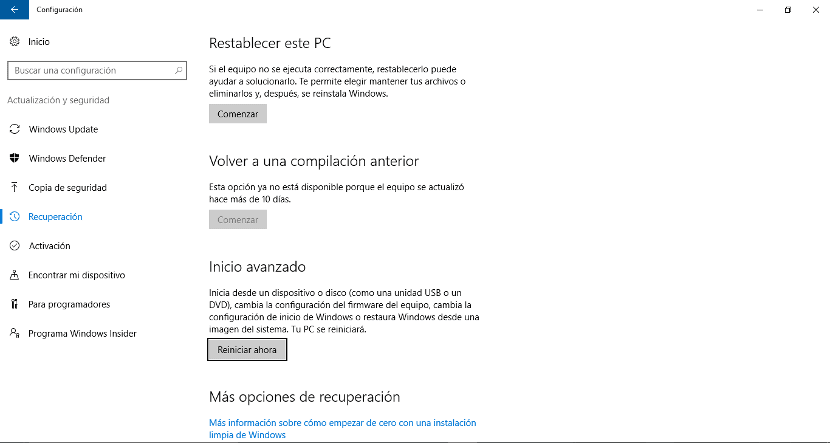
Sau vài phút, một cửa sổ màu xanh lam sẽ xuất hiện, đây không phải là lỗi mà là cửa sổ cấu hình đã xuất hiện trong Windows 8.
Bây giờ chúng ta đi tới "Cài đặt Khởi động" và chọn tùy chọn cấu hình phần sụn UEFI. Sau khi nhấn nó, BIOS của Thiết bị của chúng tôi sẽ được tải. Chúng tôi chuyển đến tab "Khởi động" và tùy chọn UEFI sẽ được kích hoạt. Chúng tôi sẽ thay đổi tùy chọn này thành Bios kế thừa. Chúng tôi lưu các thay đổi và chúng tôi sẽ vô hiệu hóa UEFI trên máy tính của mình.
Sau khi chúng tôi đã tắt UEFI, chúng ta phải tải hoặc cài đặt phần mềm phân vùng đĩa để tạo chỗ cho Ubuntu và trình cài đặt của nó. Với 20 hoặc 25 Gb chúng sẽ là quá đủ. Đối với điều này, chúng ta có thể sử dụng công cụ GParted, một công cụ Phần mềm Miễn phí mà chúng tôi có thể sử dụng trong cả Ubuntu và Windows 10. Bây giờ chúng tôi phải tạo một ổ đĩa bằng hình ảnh Ubuntu để cài đặt. Windows 10 là một hệ điều hành lý tưởng cho các máy tính mới và mạnh mẽ, vì vậy chúng tôi đặc biệt khuyên bạn nên sử dụng bất kỳ phiên bản Ubuntu LTS nào. Hiện tại Ubuntu 16.04 đang hoạt động nhưng bất kỳ phiên bản tương lai nào của Ubuntu LTS sẽ là lý tưởng và sẽ không gây ra các vấn đề tương thích đang xuất hiện với một số thương hiệu phần cứng. Sau khi nhận được hình ảnh ISO Ubuntu LTS, chúng tôi sẽ sử dụng một chương trình để tạo ổ đĩa. Trong trường hợp này, chúng tôi đã chọn Rufus, một công cụ mạnh mẽ và hiệu quả cho công việc này hoạt động rất tốt trên Windows.
Khi chúng tôi đã rời khỏi dung lượng và hủy kích hoạt UEFI, chúng tôi kết nối ổ đĩa với hình ảnh ISO của Ubuntu 16.04 ( CHÚ Ý, Chúng tôi sẽ sử dụng phiên bản Ubuntu LTS cho tác vụ này vì các phiên bản còn lại đều gây ra sự cố nghiêm trọng với thiết bị hiện tại và với một số thương hiệu phần cứng nhất định) và chúng tôi sẽ khởi động lại máy tính bằng cách tải ổ đĩa mà chúng tôi đã tạo.
Sau khi tải xong ổ đĩa, chúng tôi chạy trình cài đặt Ubuntu 16.04 và tiến hành cài đặt Ubuntu thông thường. Khi chọn ổ cứng, chúng ta chọn phân vùng trống mà chúng ta đã tạo trong Windows 10. Và chúng ta tiếp tục cài đặt. Nếu chúng ta đã thực hiện theo đúng thứ tự cài đặt, tức là trước tiên là Windows 10 và sau đó là Ubuntu 16.04, chúng ta sẽ có khởi động kép sẽ xuất hiện trong GRUB được tải khi khởi động máy tính.
Cài đặt Ubuntu trên Windows 10
Những thay đổi mới nhất trong Microsoft và Windows 10 đã giúp bạn có thể cài đặt Ubuntu trên Windows 10. Cơ sở này có ưu và nhược điểm của nó. Về ưu điểm, chúng tôi phải nói rằng chúng tôi không cần phải hủy kích hoạt UEFI trên máy tính để cài đặt phiên bản Ubuntu này và chúng tôi sẽ không cần ghi ảnh ISO kể từ đó trong Microsoft Store, bạn sẽ tìm thấy nút tải xuống và cài đặt trực tiếp.
Điểm tiêu cực hoặc khuyết điểm của phương pháp này là chúng tôi không có phiên bản Ubuntu hoàn chỉnh nhưng chúng tôi sẽ có một số yếu tố của bản phân phối như bash, thực thi các tập lệnh hoặc cài đặt một số ứng dụng chỉ hoạt động cho Ubuntu.
Tính đến tất cả những điều này, chúng tôi sẽ tiến hành cài đặt Ubuntu trên Windows 10. Nếu chúng tôi có phiên bản Windows 10 mới nhất, chúng tôi sẽ có tùy chọn Microsoft Store, một tùy chọn trực tiếp và nhanh chóng. Nhưng chúng tôi có thể không có tùy chọn này hoặc nó không xuất hiện với chúng tôi. Trong trường hợp này, chúng ta phải nhấn "nút Windows + C" và chuyển đến phần "Dành cho người lập trình" Trong tùy chọn này, chúng ta chọn "chế độ lập trình viên".
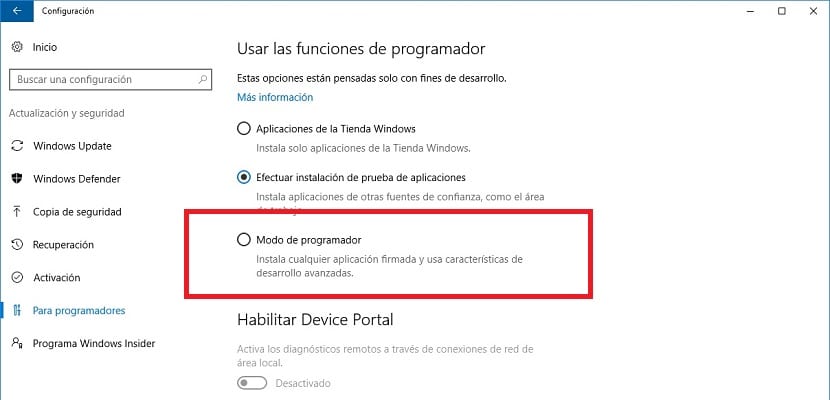
Sau khi chế độ này được kích hoạt, chúng tôi đi đến Bảng điều khiển và chúng tôi đi đến "Kích hoạt hoặc Hủy kích hoạt các tính năng của Windows." Một cửa sổ sẽ xuất hiện, nơi chúng ta sẽ tìm tùy chọn "Hệ thống con Windows dành cho Linux" hoặc "Hệ thống con Linux dành cho Windows". Chúng tôi kích hoạt tùy chọn này và sau đó chúng tôi sẽ có Windows 10 và Ubuntu Bash sẵn sàng.

Nhưng trước hết chúng ta phải khởi động lại máy tính để mọi thứ sẵn sàng. Chúng tôi khởi động lại nó và khi nó đã khởi động lại, chúng tôi đi tới menu Bắt đầu và trong Tìm kiếm, chúng tôi viết "Bash", sau đó biểu tượng Ubuntu Bash sẽ xuất hiện, tức là thiết bị đầu cuối.
Có một giải pháp thay thế thứ hai là sử dụng một công cụ có tên là Wubi. Wubi là một ứng dụng dành cho Windows hoạt động như một trình hướng dẫn cài đặt Ubuntu. Wubi là một ứng dụng Ubuntu chính thức nhưng với việc phát hành Windows 8, nó đã ngừng hoạt động. Một số nhà phát triển đã giải cứu ứng dụng này với Windows 10, tạo ra một ứng dụng không chính thức nhưng hữu ích và chức năng như Wubi của Canonical. Wubi mới này không chỉ hoạt động trên Windows 10 mà còn cho phép chúng tôi bỏ qua hệ thống Windows UEFI và cài đặt phiên bản Ubuntu mới nhất trên Windows 10.
Đối với điều này, chúng tôi phải tải xuống trình cài đặt kho lưu trữ Github chính thức và chạy nó.
Sau khi chúng tôi chạy nó, một cửa sổ như sau sẽ xuất hiện:
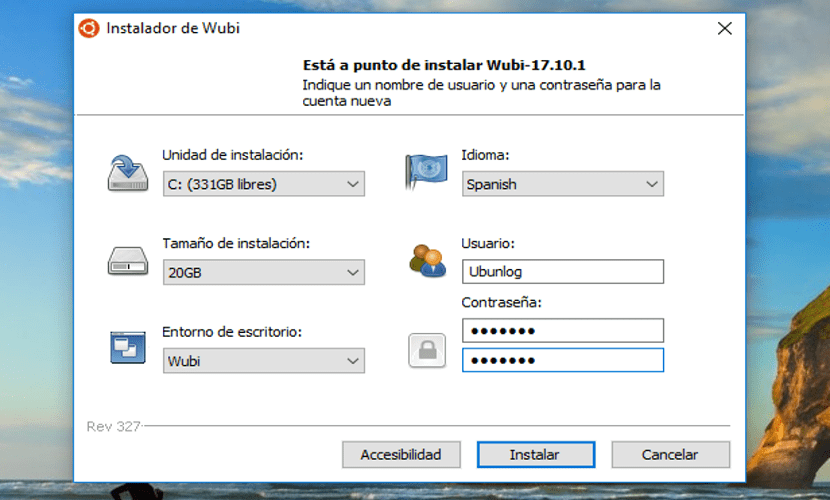
Trong cửa sổ này, chúng tôi có chọn ngôn ngữ mà chúng tôi muốn Ubuntu, đơn vị nơi chúng tôi sẽ cài đặt nó (trước đó chúng tôi phải tạo một đơn vị với không gian cần thiết), máy tính để bàn mà chúng tôi muốn sử dụng, Ubuntu hoặc các phiên bản chính thức của nó, kích thước của cài đặt, tên người dùng và mật khẩu. Đối với phương pháp này, chúng ta sẽ cần kết nối Internet vì Wubi sau khi nhập dữ liệu này, sẽ bắt đầu cài đặt Ubuntu trên máy tính của chúng ta.
Sau khi kết thúc quá trình cài đặt, có vẻ như không có gì xảy ra, vì nó sẽ không hiển thị tùy chọn Ubuntu, nhưng nó là. Để xem menu Grub, chúng ta chỉ cần nhấn một phím chức năng trong thời gian bắt đầu của đội. Phím chức năng sẽ phụ thuộc vào phần cứng chúng ta có, đây là danh sách chúng:
- Acer - Esc, F9, F12
- ASUS - Esc, F8
- Compaq - Esc, F9
- Dell - F12
- EMachines - F12
- HP - Esc, F9
- Intel - F10
- Lenovo - F8, F10, F12
- NEC - F5
- Chuông Packard - F8
- Samsung - Esc, F12
- Sony - F11, F12
- Toshiba - F12
Cá nhân tôi tin rằng Phương pháp này nguy hiểm hơn những phương pháp trước, nhưng nó vẫn còn một cách nữa để cài đặt Ubuntu trên Windows 10 (hoặc Windows 8).
Vì vậy, bạn không thể cài đặt cả hai hệ điều hành cùng một lúc, như trường hợp của bios of life?
Nếu có thể, bạn phải khởi động lại từ cd Trực tiếp và định cấu hình nhóm. Tất cả sau khi Ubuntu được cài đặt.
Vào ngày 09/04/2013 12:00, «Disqus» đã viết:
Tất nhiên là có, nhưng vì MS WOS bị hỏng nhiều hơn là một khẩu súng ngắn công bằng nên chúng có một phân vùng khi không thể cài đặt lại bao gồm phân vùng và định dạng toàn bộ ổ cứng.
Trong trường hợp đó, bạn nên cẩn thận sao lưu dữ liệu bạn có cả trong MS WOS và trong / nhà trước khi để thiết bị ở trạng thái "xuất xưởng"
Nhưng điều bình thường là nếu bạn cài đặt Linux, bạn không cần MS WOS, hoặc bạn cần nó rất ít và sẽ rất lạ nếu bạn phải cài đặt lại nó
VÀ MỘT NORD NHƯ MỘT CHIẾC XE TẢI, thứ Năm tuần trước tôi đã mất tất cả khi cài đặt ubuntu 12.04 cho một người bạn và cửa sổ $ sẽ không khởi động nếu không khôi phục mọi thứ và giữ nguyên trạng thái mới từ nhà máy. Không thay đổi grub, cũng không gỡ bỏ ubuntu Tôi đã quản lý để cài đặt ubuntu tốt. Hãy hy vọng rằng việc cài đặt nó bằng wubi ít nhất sẽ thành công (tôi đã xem hướng dẫn và nó được cho là sẽ diễn ra tốt
Silo tương thích từ Ubuntu 12.10 trở đi.
Vào ngày 09/04/2013 12:26, «Disqus» đã viết:
Chà, điều đó đáng lẽ phải được Joaquín viết trong bài báo, nhiều hơn một người có thể khiến bạn sợ hãi.
Tôi đang nói với bạn để bao gồm nó, cảm ơn bạn đã nhận xét. Lời chào hỏi.
2013/4 Disqus
Wubi không phải là một cài đặt đáng tin cậy và cũng không phải là một đề xuất. Đó là một bản sửa lỗi nên được rút khỏi công chúng.
thương hiệu máy tính của bạn là gì?
đó là lenovo của bạn tôi (a b580)
Điều này là dành cho những người, theo nhu cầu của họ, có thể làm theo cách này, tôi đã tìm hiểu những lợi thế của uefi là gì và chúng thực sự không phải là vấn đề lớn và cũng không phải là thứ không thể phân phối, vì vậy trước tiên Đánh giá tôi đã quyết định thực hiện mà không cần từ uefi trên máy tính xách tay của mình và tiếp tục làm như sau:
1-enter bios vô hiệu hóa khởi động an toàn và chế độ khởi động tôi đặt nó trong chs cũng yêu cầu nó khởi động bằng usb.
2-tải bằng usbd trực tiếp của ubuntu 12.10 và vào thử nó mà không cần cài đặt, sau đó vào gparted và xóa phân vùng ổ cứng của tôi đã mang windows 8 để tạo lại bằng gparted nhưng điều này bạn thấy ở chế độ MBR kể từ khi rằng Họ mang những máy này với windows là gui (gpt) không tương thích với chế độ chs của bios
3-Sau khi tạo phân vùng duy nhất trên ổ cứng, hãy cài đặt windows 8 bình thường trước.
4-sau khi cài đặt windows 8 tôi đã tiến hành cài đặt ubuntu 12.10 bình thường như tôi đã làm cùng với windows 8
5-sẵn sàng khi hoàn thành, tôi đã có máy tính bình thường mà không có vấn đề gì và hiển thị hai hệ thống khi khởi động.
May mắn thay, không làm phức tạp cuộc sống, UEFI không phải là một vấn đề (đánh giá những ưu điểm và nếu bạn có thể làm được mà không cần nó thì chỉ cần loại bỏ nó) vấn đề là sự thiếu hiểu biết.
máy tính của bạn là thương hiệu nào? Nó có vẻ đơn giản, nhưng có một số người có màn hình đen trên PC của họ, bạn đã mạo hiểm.
Vấn đề với phương pháp này, là một giải pháp tốt nếu bạn thành công, là không phải ai cũng có thể cài đặt lại Windows. Bây giờ họ thậm chí không cung cấp cho bạn đĩa cài đặt hoặc khôi phục như trước đây. Nếu bạn muốn cài đặt lại Windows và bạn không muốn tốn tiền cho giấy phép (mà bạn vừa trả khi mua máy tính, họ không cho nó đi ...), hầu hết mọi người sẽ thử một bản sao lậu của WOS, và điều đó có thể dẫn đến các vấn đề. Ngoài một thực tế là như tôi đã nói, không nhiều người dùng Windows có khả năng cài đặt, lậu hay không.
Bạn luôn có thể nói rằng họ làm điều đó trong một cửa hàng máy tính, mặc dù tôi không biết liệu họ có dám không. Nó không thường xảy ra, nhưng có thể là trường hợp bạn tải một thứ gì đó và đó sẽ là một vấn đề cho bất kỳ ai làm điều đó với bạn.
Bên cạnh đó, tôi cho rằng Windows 10 không cho phép cài đặt trên máy tính không có phân vùng GPT, điều này buộc bạn phải có UEFI mới hoạt động được. Nếu bạn không phiền khi có Windows 8, thì thật tuyệt.
Tôi đã đến đây để cố gắng cài đặt Ubuntu Budgie trên Acer Aspire E15 và không có cách nào. Nó không vượt ra ngoài màn hình cài đặt thứ hai. Và đó là bằng cách loại bỏ UEFI. Và thật tiếc, vì tôi thích hệ thống này.
Tôi có một netbook Acert aspire one 725 có cài sẵn windows 8, nếu để cài đặt ubuntu, tôi phải đặt chế độ kế thừa, làm cách nào để khởi động windows 8?
định cấu hình lại bios thành uefi ... và tùy thuộc vào việc bạn muốn khởi động bằng cái nào
Tôi cho bạn biết rằng tôi đã mua một máy tính xách tay Hp cách đây vài tuần, nhưng nó chỉ xuất hiện trên màn hình đen khi tôi muốn khởi động ubuntu 12.10 64 bit.
Bật và tắt UEFI, nhưng "khởi động kế thừa" tôi hiểu là chấp nhận các phiên bản windows cũ hơn.
Đang đợi ubuntu 13.04 đợi nó có hỗ trợ UEFI tốt hơn
Khởi động kế thừa không chỉ dành cho các phiên bản trước của windows mà còn dành cho linux, tuy nhiên ubuntu 12.10 có hỗ trợ uefi, vì vậy bạn có thể khởi động nó ở bất kỳ chế độ nào trong 2 chế độ, nhưng xóa khởi động an toàn trong trường hợp uefi
Đây không phải là cài đặt ubuntu trong UEFI, đây là cài đặt ở chế độ kế thừa (là BIOS trước đó), nơi mọi thứ hoạt động giống như nó đã luôn hoạt động.
Để cài đặt ở chế độ EFI, bạn chỉ cần chỉ định SWAP và a / trong các phân vùng, với trình cài đặt sẽ phát hiện UEFI và sẽ thực hiện những gì nó cần làm, sau khi được cài đặt, GRUB của chúng tôi sẽ là khóa F12 ở đầu máy tính xách tay, nơi chúng tôi sẽ chọn Ubuntu hoặc Windows Boot Loader
Các phân vùng hoán đổi và ext4 "/" cũng được sử dụng ở chế độ kế thừa
Tôi biết, những gì tôi đưa ra ở đó là cách chính xác để thực hiện điều đó trong UEFI, bởi vì nếu bạn đặt nhiều phân vùng hơn, trình cài đặt sẽ mắc lỗi.
Xin chào, tôi đã đọc blog của bạn một vài ngày trước và nó rất hữu ích. cuối cùng ngày hôm qua tôi đã có thể cài đặt Xubuntu và nó ổn, nhưng tôi đã cài đặt nó theo một cách khác. kiểm tra nó trên blog của tôi http://algunnombreparablogsobrelinux.blogspot.mx/ . lơi chao hỏi tư Mexico
Xin chào, bạn có khỏe không? Tôi có một chiếc Sony vaio cài sẵn windows 8 đọc trên web, tôi phát hiện ra rằng để cài đặt ubuntu, tôi phải tắt UEFI và chọn Legacy, tôi đã làm điều đó và tốt, ubuntu đã được cài đặt hoàn hảo , bây giờ vấn đề tôi gặp phải là một vấn đề khác, hóa ra là nếu tôi để nó ở chế độ kế thừa, tôi nhận được cảnh báo này khi khởi động: "error: known filesystem grub Rescue>" và nó không khởi động bất kỳ hệ điều hành nào, mặt khác nếu tôi kích hoạt UEFI sau đó máy tính khởi động trực tiếp trong Windows8 mà không cho phép tôi chọn giữa Ubuntu và Windows, có ai biết tôi nên làm gì không? Cảm ơn bạn rất nhiều
btw, đó là ubuntu 12.10
Chà, từ số lượng câu trả lời và trợ giúp mà Sred'NY nhận được, tôi thấy rằng việc cài đặt Ubuntu trên một đơn vị có cài đặt Win 8 là việc PM trẻ em!
TÔI KHÔNG THỂ QUAY LẠI ĐỂ CHIẾN THẮNG 8 HÃY GIÚP TÔI Khi Tôi Đặt Cài đặt vào UEFI Tôi không thể quay lại! để giành chiến thắng 8 Nó yêu cầu tôi khởi động lại PC và nó nói với tôi rằng không thể khởi động một cái gì đó như thế này nó nói với tôi nhưng bằng tiếng Anh HELP ME
Tôi dường như không thay đổi từ uefi sang kế thừa, nó chỉ để lại cho tôi uefi
Cài đặt grub Ubuntu 12 không thành công từ UEFI
Lời giải thích trong;
http://falloinstalaciondelgrububuntu12uefi.blogspot.com/2014/06/error-en-la-instalacion-del-grub.html
Tôi đánh giá cao sự giúp đỡ
Xin chào, chào tất cả, tôi cần trợ giúp khẩn cấp, tôi có một chiếc HP notebbok, nó xuất phát từ nhà máy với 4 phân vùng chính trong windows, tôi muốn cài đặt Ubuntu nhưng tôi phải xóa một phân vùng HP_TOOLS, tôi đã cài đặt Ubuntu nhưng bây giờ tôi không thể nhập bất kỳ hệ điều hành nào, nó ném cho tôi một lỗi (BOOT ARGS - dev / disk / by-uuid / 18460aa9-7f5d… .. (nhiều số hơn) không tồn tại) Droppig vào một trình bao, tôi đã xem qua tất cả các diễn đàn và tôi không thể tìm giải pháp cho vấn đề, tôi đánh giá cao sự giúp đỡ của bạn
Tôi thấy rằng có rất nhiều nỗi sợ hãi xung quanh đây, tôi có một chiếc Acer Aspire không có ổ đĩa mềm, và ngay bây giờ tôi có Ubuntu 14.04 cùng với Windows 8.1, tôi đã làm như thế nào?
Tôi vừa tạo một phân vùng 100 gigabyte mới, tôi để nó không xác định, nghĩa là không xác định định dạng NTFS, tôi khởi động lại PC, khi tôi chuẩn bị khởi động tôi liên tục nhấn F2, đó là phần khởi động, sau đó tôi không nhận được. tôi không biết ở đâu và chọn cho phép khởi động F12, sau đó cài đặt ubuntu trên một ổ đĩa, đặt ổ đĩa, khởi động lại máy tính của tôi và nhấn F12 xuất hiện, trình tải Windows 8 và ổ đĩa mặt dây của tôi, chọn ổ đĩa của tôi, khi UBuntu khởi động, hãy chọn Thử Ubuntu, khi đó , cài đặt UBuntu trong phân vùng không xác định và thì đấy, bây giờ mỗi khi tôi muốn khởi động Ubuntu, tôi chỉ cần nhấn F12 và chọn Ubuntu.
Tôi KHÔNG PHẢI gây rắc rối lớn khi chuyển UEFI sang kế thừa và CHORRADAS như vậy
Tôi đã thay đổi cạc đồ họa của máy tính cho AMD Dual-X R9 270 và bây giờ tôi không thể cài đặt ubuntu 14.04, màn hình tải xuất hiện một lúc và nó biến mất
Mô tả sự cố: Tôi có một máy tính xách tay với các đặc điểm sau: HP Pavilion, bộ xử lý AMD A8-1.6 Ghz; RAM 4GB. Syst. Hệ điều hành Windows 8.1.
Vấn đề là tôi không thể cài đặt Ubuntu 14.04. Lần đầu tiên tôi vào UEFI BIOS và vô hiệu hóa hệ thống bảo mật để có thể cài đặt Ubuntu từ ổ đĩa CD, nhưng nó vẫn không phát hiện được đĩa CD khởi động Linux. Cuối cùng tôi đã có thể cài đặt nó từ một ổ đĩa, nhưng khi tôi khởi động lại máy tính, grub không xuất hiện và Window $ 8 khởi động.
Tôi đã đọc trong các blog khác về Linux, rằng điều này không chỉ do cài đặt BIOS mà còn do bản cập nhật Windows 8 coi Linux boot Grub là vi-rút hoặc hệ thống lạ và do đó không cho phép xuất hiện và chuyển trực tiếp đến Window $ .
Đó là lý do tại sao tôi không đồng ý với những gì ai đó đã nói trong diễn đàn này, rằng đó là một vấn đề bảo mật. Microsoft thực hiện điều này có chủ đích, theo hiểu biết của tôi, boot grub không phải là vi-rút hay yếu tố ngoại lai, mà là thứ do người dùng có chủ đích cài đặt. Ở đây rõ ràng là công ty lạm dụng này tiếp tục chơi bẩn, bởi vì nó không chỉ muốn buộc chúng tôi phải nuốt hệ thống của họ mà bạn đã tìm thấy nó được cài đặt trên máy tính bạn mua, nhưng cũng không hài lòng với nó, họ cản trở chúng tôi và cắt quyền của chúng tôi để cài đặt bất cứ thứ gì chúng ta muốn trên máy tính của mình.
Hay là ai đó đã đi mua máy tính và được hỏi: "Thưa ông, ông có muốn chiếc máy chạy Windows 8 này có một hệ thống riêng, không ổn định và không an toàn, cũng sẽ khiến ông mất nhiều thời gian tìm kiếm các bản sao lậu hoặc được cho là" miễn phí "chương trình trên internet mà cuối cùng chúng sẽ lấp đầy máy tính của bạn với rác quảng cáo….? Hay bạn muốn chiếc máy này có hệ điều hành Linux miễn phí, mở, ổn định và an toàn, trên đó bạn có thể cài đặt vô số ứng dụng và chương trình gốc chỉ trong vài phút và không có quảng cáo rác? Có ai đã từng được hỏi như vậy chưa?
Vì vậy, họ không chỉ cung cấp cho chúng ta loại thuốc khó nhằn là Window $ M này mà còn ngăn cản chúng ta dễ dàng truy cập vào hệ điều hành cai nghiện máy tính có tên là Linux.
Và tôi đây, đang lãng phí thời gian để tìm kiếm giải pháp, bởi vì tôi không thể cài đặt Ubuntu mà tôi muốn, và tôi từ chối buộc phải nuốt cái Windows cẩu thả này.
Nếu ai đó có thể giúp tôi, tôi sẽ rất biết ơn.
Xin lỗi ... Tôi gặp sự cố, tôi đã tải xuống Ubuntu 15.04 ISO mới ... Và tôi đã cài đặt nó vào USB để làm cho USB có thể khởi động và được rồi, tôi vào máy tính (Windows 7) và nó nhận ra nó như thể Đó là một cái đĩa, khi tôi khởi động lại máy tính của mình để vào USB boot và tiến hành cài đặt Ubuntu, tôi đưa nút F11 là phím được chỉ định để vào chế độ khởi động BIOS, tôi chỉ ra USB, màn hình vẫn đen trong khoảng 3 giây và mở Thông thường Windows, như thể USB không nhận ra tôi, tôi thấy điều đó, tôi mở máy tính của mình và ngắt kết nối đĩa cứng nơi tôi đã cài đặt Windows và để ổ đĩa khác được kết nối để không Hệ điều hành nào nhận ra tôi, sau đó Tôi bật máy tính, nhấn F11, chọn USB và nó bảo tôi đưa đĩa cài đặt vào và khởi động lại máy, tôi không hiểu tại sao lại xảy ra hiện tượng đó, khi tạo USB boot với Ubuntu thì chương trình (LinuxLive Usb Creator) đã làm như vậy. không cho tôi bất kỳ vấn đề gì với hình ảnh iso ... Ai đó m Bạn có thể giúp?
Bạn ơi, bạn có thể hỗ trợ mình không, mình đã thử cài ubuntu trên lap có cài windows 8.1 trong UEFI và mình đã làm hết các bước, chỉ có một vấn đề là bios của mình không có cách nào để thay đổi Boot từ uefi thành kế thừa, nó không có tùy chọn đó. trước đó điều duy nhất xuất hiện là sata IN AICH MODE, chế độ khởi động bảo mật bị tắt và ổ đĩa không khởi động ngay cả khi bios nhận ra nó.
Với các dòng laptop hiện đại sắp ra mắt như hiện nay, mọi người có thể hướng dẫn cài một số bản phân phối Linux trên asus được không?
Tôi đã quản lý để cài đặt Ubuntu nhưng khi tôi bắt đầu, nó bắt đầu tôi trực tiếp với Windows 8, tôi không nhận được lỗi, họ có thể giúp tôi netbook của tôi là Asus Q302L không
Khi khởi động lại nhấn F12 trong vòng 2 giây.
Họ tải xuống phiên bản Linux 15.04 hoàn toàn tương thích với uefi, họ sẽ không còn gặp sự cố nữa
chúc ngủ ngon Joaquín và Francisco, tôi hy vọng bạn có thể giúp tôi
Tôi có một máy tính xách tay Sony vaio ultrabook chạy Windows 8, do máy chạy chậm và cấu hình sai, tôi quyết định định dạng nó, nhập uefi, tôi bắt đầu cài đặt Windows 8.1, tôi yêu cầu tôi nhập key, sau đó hệ điều hành đã được cài đặt, đến nửa giờ tôi nhận được cảnh báo, máy tính của bạn không thể khởi động chính xác, sau nhiều lần thử, hệ điều hành máy tính của bạn không thể khởi động, mã lỗi phải được sửa chữa; 0xc0000001.
Bây giờ anh ấy sẽ không cho tôi làm bất cứ điều gì, tôi không thể vào uefi, để cài đặt lại tôi chỉ cần nhận được thông báo đó. Xin giúp đỡ một số
chân thành Roberto
Tôi có Acer Aspire E-15 và tôi đảm bảo với bạn rằng không xóa trong UEFI sẽ khởi động ubuntu. Tôi có tất cả các bản phân phối ubuntu, trên pen và cd. Nó nhận ra nó và bắt đầu khởi động, nhưng nó vẫn ở đó… .initiating…., Có thể là usb hoặc cd. Tuy nhiên, tôi có Android trong một chiếc bút và chiếc bút đó đã khởi động nó cho tôi.
Tôi cần vào linux để sao chép dd và có nó như một bản sao, nhưng không có cách nào.
Máy mình cũng tương tự như máy của bạn, khi khởi động lại thì hiện ra các tùy chọn bằng cách nhấn phím F12, không biết đó có phải là cách duy nhất không.
Một số latop cung cấp tùy chọn để vào "BIOS", nơi bạn có thể thay đổi khởi động trong UEFI hoặc Legacy, vì vậy khi bạn muốn vào cửa sổ, bạn đặt nó trong UEFI và đối với Ubuntu, bạn khởi động lại Legacy và thế là xong. Nói cách khác, bạn có thể cài đặt cả hai hệ điều hành, nhưng để nhập hệ điều hành này hoặc hệ điều hành kia, trước tiên bạn phải thực hiện tác vụ đó. Trước khi hợp lý, bạn phải phân vùng đĩa cứng trong Windows và cài đặt ubuntu trong phân vùng đã tạo.
Một câu hỏi…. Sau khi hoàn tất cài đặt và khởi động lại máy tính, tôi nhận được thông báo rằng không có đĩa cứng và hệ thống không khởi động, nhưng nếu tôi khởi động LiveCD từ USB, tôi có thể thấy đĩa cứng và các tệp trên đó. Làm cách nào để giải quyết vấn đề khởi động đĩa cứng?
Cảm ơn đã giúp đỡ.
Bns buổi chiều. Tôi có một mẫu máy tính xách tay EF10M12 (những loại được cấp bởi chính phủ Venezuela), nơi tôi có thể cài đặt ubuntu 15.04 ở chế độ uefi. Vì lý do nào đó, nó ngừng hoạt động và chỉ nâng lên hoặc nâng lên ở chế độ (initramfs) và ở đó nó dính. Khi khởi động với ổ đĩa có iso 15.04 của ubuntu, nó lại vào initramfs. Khám phá thiết bị; Tôi đã gỡ đĩa và thử iso. Voala, khởi động usb trực tiếp. Thay đổi đĩa và quay lại với initramfs. Tôi thử lại với USB trực tiếp và nó khởi động. Điều gì đang làm sai hoặc những gì tôi đã làm không đúng? Cảm ơn bạn.
Xin chào, hướng dẫn là rất tốt. Cảm ơn vì đã tải nó lên. Tôi đã vào BIOS và tạo một thanh USB khởi động được.
Khi cài đặt ubuntu trên netbook, quá trình cài đặt hoàn tất, nhưng khi tôi khởi động lại, tôi nhận được màn hình đen với một số lệnh và không có gì khác xuất hiện
Khi tôi lấy ổ đĩa ra để xem có phải như vậy không, nó cho tôi biết rằng đĩa cứng không có hệ điều hành, điều đó có nghĩa là quá trình cài đặt chưa được thực hiện,
điều tồi tệ là tôi đã xóa các cửa sổ đi kèm với wd 8, và có vẻ như tôi đã bỏ qua một bước và tôi không biết làm thế nào để giải quyết nó. Cảm ơn bạn trước rất nhiều cho bất cứ ai đọc điều này và muốn giúp đỡ!
Xin chào. Bài viết hay, tôi chỉ cần cài đặt ubuntu trên USB của mình, khởi động lại bằng cách nhấn shift và từ đó tôi cài đặt ubuntu của mình. Bây giờ vấn đề là nếu tôi rút USB ra khi bật máy lên thì nó báo "không tìm thấy thiết bị khởi động". Có ai biết nó là do gì không? Cảm ơn!
Hey.
Câu hỏi của một người bạn. Tôi muốn cài đặt một bản phân phối dựa trên Ubuntu, vì điều này, tôi có một phân vùng đã được tạo cho mục đích đó. Tôi nghi ngờ là nếu tôi cài đặt nó ở chế độ Bios Legacy, điều này sẽ không ảnh hưởng đến Windows 10 mà tôi có ở chế độ BIOS UEFI
Xin chào, tôi đã cố gắng cài đặt ubuntu trên HP Slenderbook nhưng tôi không biết gì về phân vùng UEFI (tôi đang làm theo hướng dẫn). Vấn đề là bây giờ tôi không thể khởi động hệ thống và tôi không có cách nào để quay lại hệ thống trước đó của mình (windows 10). Có cách nào để khắc phục điều này từ Ubuntu không ???
Cám ơn rất nhiều.
lời chúc mừng
Maria
Xin chào tất cả mọi người, ai đó có thể giúp tôi nếu bạn tốt bụng?
Chuyển từ chế độ UEFI sang chế độ LEGACY và cài đặt ubuntu16.04 không có vấn đề gì, nhưng việc phải thay đổi từ chế độ này sang chế độ khác trong BIOS là một điều khó khăn (nó sẽ xảy ra với nhiều hơn một) nếu ai đó biết cách BIOS có thể ra khỏi bạn. Thật là tử tế khi giải quyết được mối nghi ngờ cho tôi. Tôi không biết việc có Windows 10 có liên quan gì đến nó hay không (đi m… OS)
Giải pháp tuyệt vời, cảm ơn bạn.